Da biste stvorili veliki sastanak emitiranja, predlažemo vam ove najbolje prakse.
Planiranje i izrada događaja
-
Najvažnije, praksa. Pokrenite nekoliko događaja, pogledajte značajke programa sudionika Live i na zahtjev. Dobro Informirajte sustav da proizvođači ne bi morali rješavati probleme tijekom događaja uživo.
-
U sastanku timskog događaja uvijek imate više osoba, što je idealno tri osobe, od kojih je jedna udaljena od sobe u kojoj se prezentacija odvija. Ovo je da biste bili sigurni postoji li izlazna mreža na web-mjestu u prostoriji, ne gubite kontrolu nad sastankom.
-
Stvorite prilagođeni URL negdje (na primjer, bit.ly ili bilo koje rješenje u objektu) za vezu pridruživanja sudionika. U slučaju bilo kojeg katastrofalnog događaja ili ako proizvođač čini neku pogrešku, možete jednostavno stvoriti novi sastanak i samo ažurirati prilagođeni URL da bi vam se pokazivali na njega. Na taj način ne morate ažurirati kalendar svakog sudionika uz novu vezu.
-
Započnite sastanak za tim događaja oko 30 minuta prije vremena. Imate aktivan tobogan koji je lijep uvod u slajdu za sastanak koji označava da će uskoro početi. Pokrenite emitiranje uživo oko 10 minuta ranije da biste bili sigurni da sve funkcionira na kraju. Ostavite sve audioizvore da su prigušeni dok ne budete spremni za rad s prezentator, na vrijeme početka sastanka.
-
Planiranje komunikacije timskog događaja – komunikacija u stvarnom vremenu ključna je za događaje uživo.
Određene uloge i odgovornosti – znati tko je odgovoran za svaki korak operacije, od kamermana, izlagača, Q&moderatora i općeg producenta ili direktora. -
Dodatne informacije potražite u vodiču za početak radaili pogledajte naš videozapis o uvođenju.
Zvuk
-
Ne ignorirajte zvuk – to je najbitniji dio odličnog sastanka. Osobe koje će poslušati preglednik u pozadini Nitko ne sjedi i pozorno promatra svaki okvir. No, svi će slušati i slušati svaki problem.
-
Provjerite imate li dobar mikrofon na izlagačima, mikrofonu, a ne na ruci. Osobe ne obrađuju mikrofone dobro pod pritiskom. Provjerite jesu li i audiouređaj u sobi unaprijed testirani, tako da ne dovodite buku ni povratne informacije iz sobe u internetski događaj.
-
Zvuk se može dodati u emitiranje pomoću bilo kojeg uređaja za snimanje audiozapisa koji će uzeti uravnotežen zvuk (XLR Connector), pa čak i stil slušalica od 1/8-inčni utikač i omogućiti kodiranje i prijenos zvuka putem USB-a za Skype za tvrtke klijentu. Alternativno, možete koristiti high-end AV sustav, i povežite HDMI ili SDI izlaz iz tog sustava u Skype za tvrtke pomoću osnovnog uređaja za hvatanje videozapisa kao što je HDMI-USB okvir.
-
Emitiranje sastanka Skypea ima regkey koji će unaprijediti kvalitetu zvuka emitiranja ako postoji publika u prostoriji. Ona učinkovito potiskuje otkazivanje buke, budući da se publika aplauzom, smijati i tako dalje, često preuzima kao buka. Postavka: HKEY_CURRENT_USER \SOFTWARE\Microsoft\RTC\DeviceSettings, "Audiousagemodu" = DWORD: 00000002 omogućit će način emitiranja audiouređaja.
Videozapis
-
Da bi se proizvodila visokokvalitetna 720p videozapisa, klijent koji proizvodi događaj trebao bi pratiti preduvjete za prikaz klijentskih videozapisa za Skype za tvrtke .
-
Osvijetite subjekt Pa, ne možete imati previše svjetla za većinu kamera. Rasvjeta može biti razlika između proizvodnje percipiraju kao kvaliteta ili amaterski.
-
Koristite tri svjetla da biste osvijetlili predmet – ključ svjetla, ispunu svjetla i pozadinsko svjetlo da biste pružili dobru dubinu.
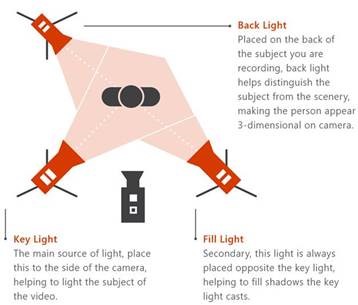
-
Pomoću uređaja za hvatanje HDMI ulaza u sastanak možete uzeti kao fotoaparat. Možete ih koristiti za korištenje kamere programa prosumer s boljom optikom i mogućnošću zumiranja te HDMI izlazom kao Skype za tvrtke kamerom.
-
Te HDMI snimljeni uređaji mogu se koristiti i za strujanje radne površine u sastanak emitiranja radi prikazivanja videozapisa i oglednih snimaka. Može se koristiti bilo koji PC ili Mac s HDMI izlazom.










